
Dùng 2 Zalo trên iPhone
Khác với nền tảng Android, Apple hiện vẫn chưa ra mắt tính năng hay có app nào hỗ trợ đăng nhập nhiều tài khoản Zalo trên iOS. Thế nhưng trong “Cái khó ló cái khôn”, bạn vẫn có thể sử dụng 2 Zalo trên iPhone với 2 thủ thuật sau đây.
1. Sử dụng song song 2 Zalo trên iPhone
Đâu tiên, với cách này thì các bạn cần phải có trình duyệt Google Chrome để dùng 2 Zalo trên iPhone các bạn làm như sau:
Bước 1: Mở trình duyệt Google Chrome, sau đó chọn icon tài khoản ở góc phải màn hình.
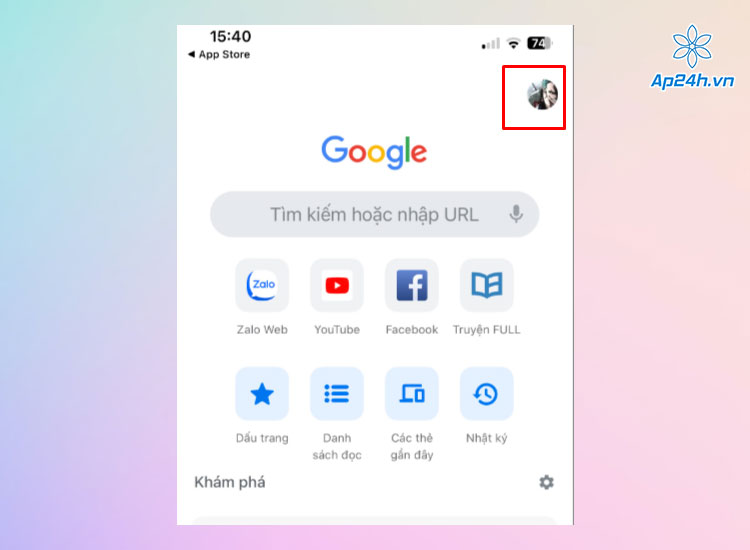
Chọn icon tài khoản
Bước 2: Tiếp tục chọn Cài đặt > Chọn Cài đặt nội dung.
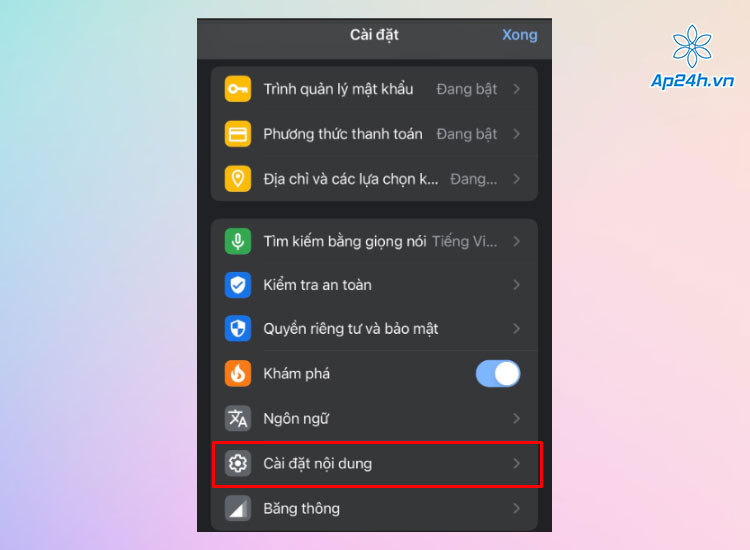
Chọn Cài đặt nội dung
Bước 3: Sau đó bạn chọn mục Chế độ xem trang web mặc định.
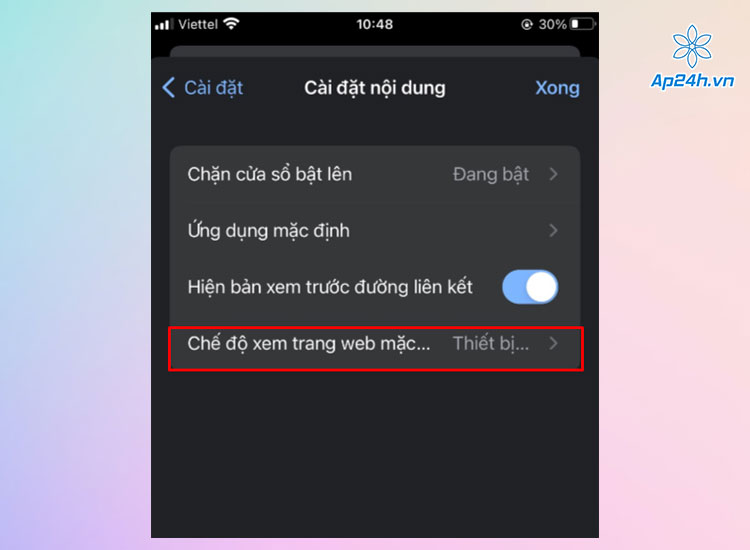
Chọn Chế độ xem trang web mặc định
Bước 4: Rồi bạn tích chọn mục Máy tính > Chọn Xong.
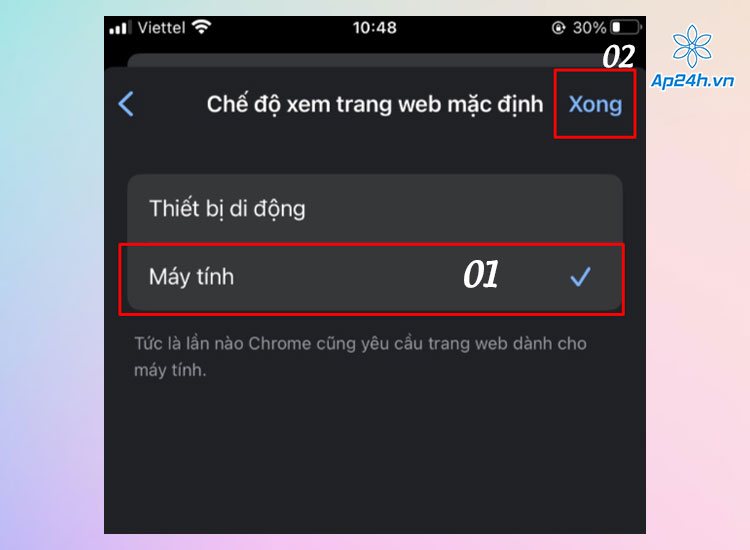
Chọn mục Máy tính
Bước 5: Tại màn hình chính của Chrome bạn truy cập phiên bản Zalo web.
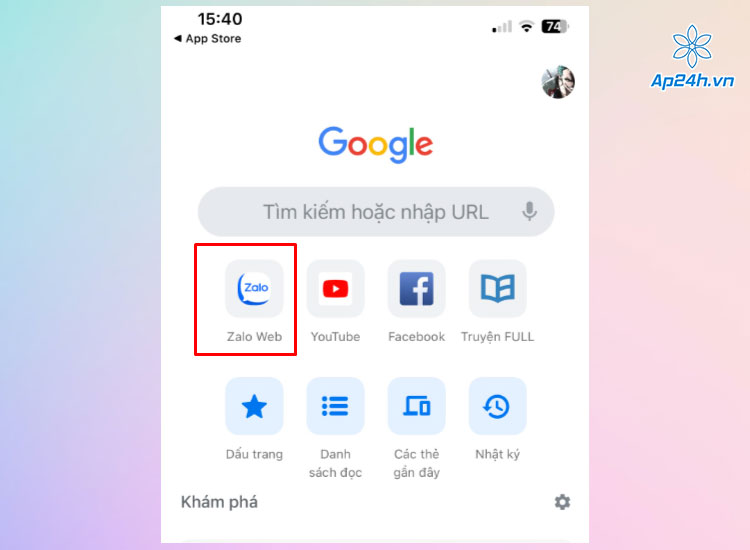
Truy cập phiên bản Zalo web
Bước 6: Cuối cùng bạn tiến hành đăng nhập tài khoản Zalo thứ 2 là xong.
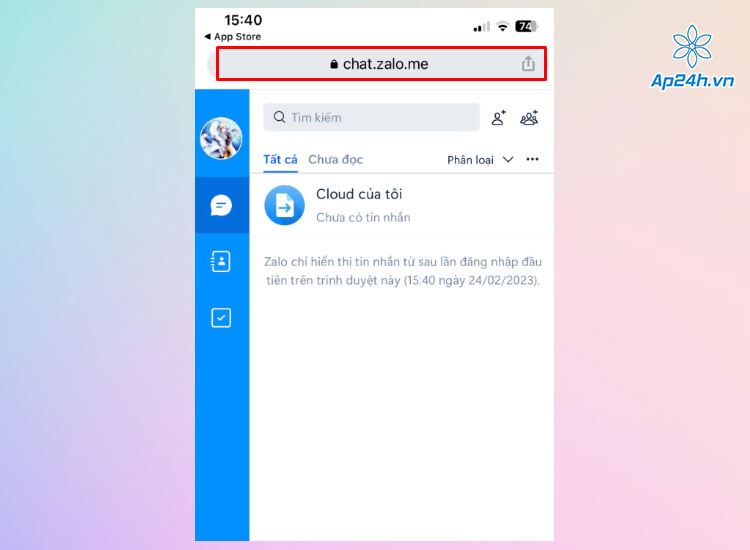
Đăng nhập tài khoản Zalo thứ 2
Khi sử dụng trình duyệt Google Chrome để đăng nhập 2 Zalo trên iPhone bạn vẫn có thể sử dụng mọi tính năng của phiên bản Zalo Web. Tuy nhiên, cách làm này là có nhược điểm là bạn sẽ không nhận được thông báo từ Zalo.
2. Sử dụng 2 Zalo trên iPhone thông qua Dual Space Lite
Với Dual Space Lite, ứng dụng sẽ tạo ra một môi trường riêng biệt để bạn nhân bản Zalo trên iPhone. Các thông báo của Zalo đến Dual Space Lite cũng sẽ hiển thị trên thông báo của thiết bị đảm bảo bạn sẽ không bỏ lỡ bất cứ nội dung quan trọng nào.
Bước 1: Tải ứng dụng Dual Space Lite và tiến hành cài đặt.
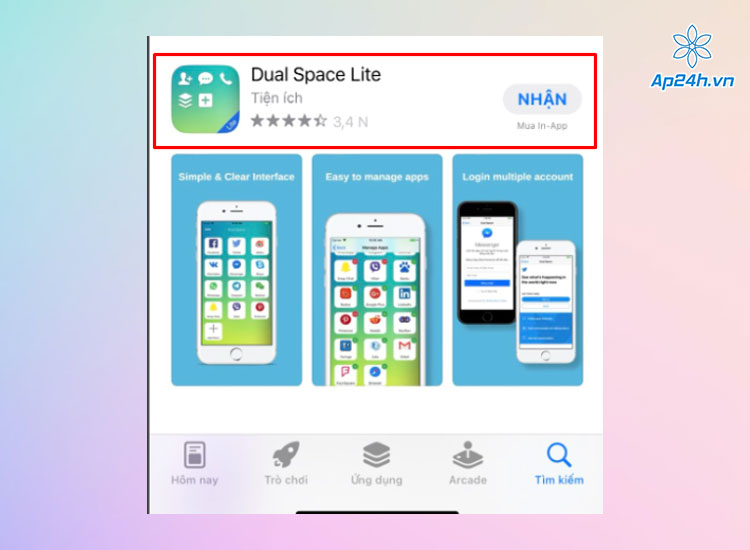
Tải ứng dụng Dual Space Lite
Bước 2: Bạn mở Dual Space Lite và tạo mật khẩu cho ứng dụng.
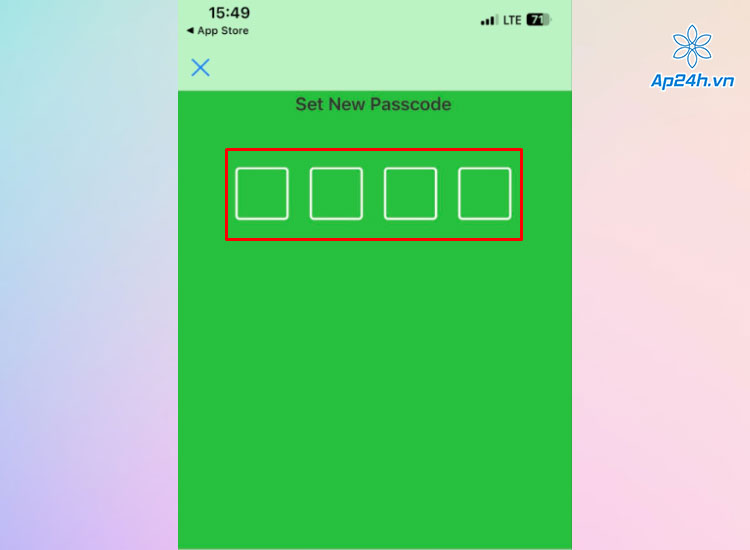
Nhập mật khẩu
Bước 3: Bạn chọn mục Manage Apps > Tích chọn thêm Zalo vào tiện ích.
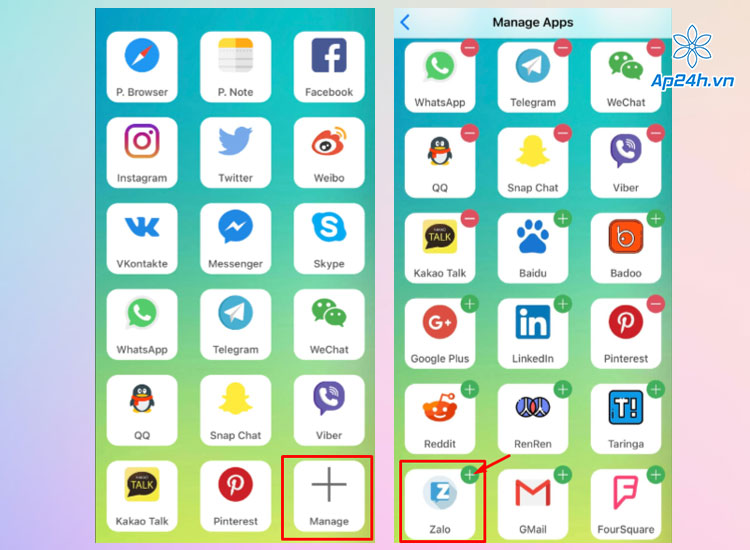
Tích chọn thêm Zalo
Bước 4: Bạn nhấn vào biểu tượng Zalo vừa thêm và đăng nhập tài khoản Zalo thứ 2.
Lúc này ứng dụng Dual Space Lite sẽ đóng vai trò như 1 ứng dụng Zalo Web trên điện thoại với đầy đủ các tính năng nhắn tin, thông báo,…
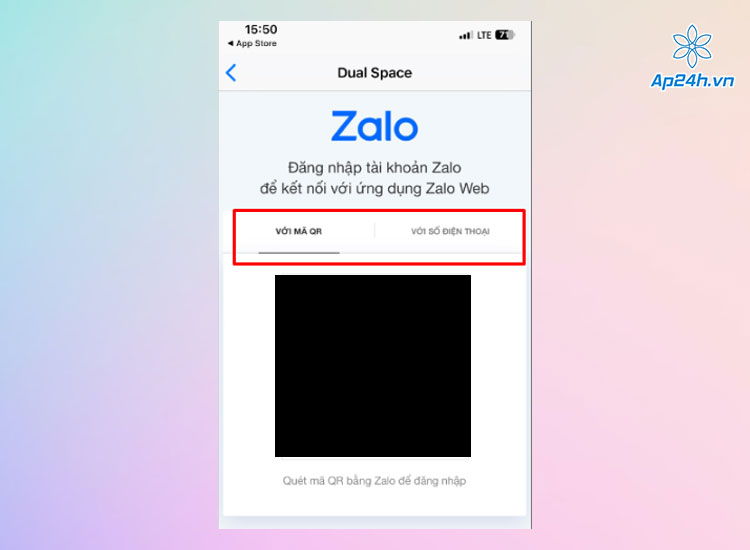
Đăng nhập để sử dụng
Ngoài Zalo, bạn có thể nhân bản và sử dụng song song nhiều ứng dụng khác nhau trên iPhone như: Instagram, WhatsApp, Telegram, v.v.
Xem thêm: Đăng nhập 2 Facebook trên iPhone đơn giản, nhanh chóng
Vậy là qua bài viết này Ap24h.vn đã hướng dẫn bạn hai cách dùng 2 Zalo trên iPhone. Nếu như còn bất kỳ thắc mắc nào cần hỗ trợ các bạn có thể liên hệ qua Hotline 083 865 1166 để được chuyên viên giải đáp nhé!
Mọi chi tiết xin vui lòng liên hệ:
HỆ THỐNG SHOP CÔNG NGHỆ AP24H.VN Tổng đài hỗ trợ: 1800 6124 – Hotline: 083 865 1166 Facebook: www.facebook.com/ap24h Đăng ký kênh Youtube để cập nhập sản phẩm công nghệ mới nhất: http://bit.ly/Shop_CN_Ap24h Tham gia cộng đồng Macbook: http://bit.ly/Hoi_Macbook_Viet_Ap24h Tìm cửa hàng gần bạn nhất tại:https://ap24h.vn/he-thong-cua-hang-dd82.html
Ap24h – Hệ thống Shop công nghệ, phụ kiện và dịch vụ uy tín!
